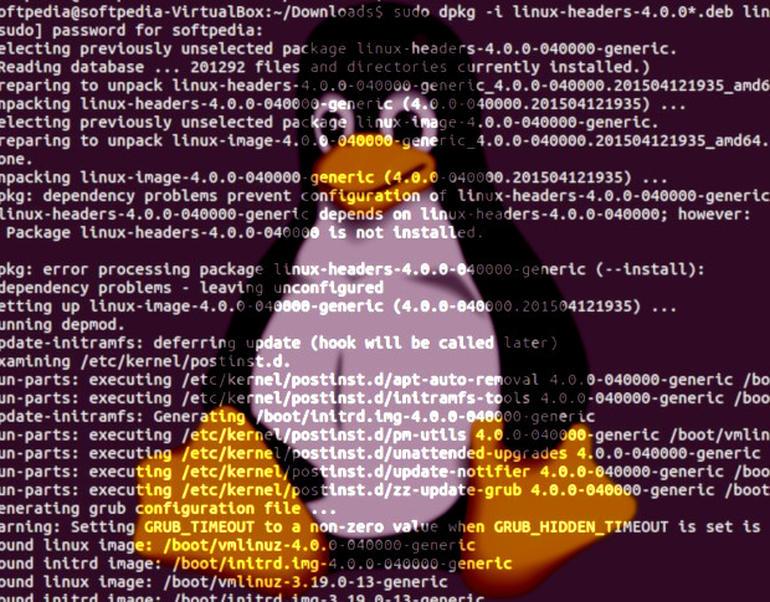A veces podemos requerir información sobre el sistema Linux que estamos ejecutando, información como la versión de Linux/distro, su kernel, nombre de versión, etc. En este tutorial, trataaremos de los comandos con los cuales podemos ubicar la información requerida y verificar el kernel de Linux, el sistema operativo y otra información relacionada sobre nuestros sistemas Linux.
Comprobando la distribución de Linux y la versión de lanzamiento
El mejor comando para verificar los detalles con respecto a la distribución de Linux, que funciona en casi todas las distribuciones de Linux es ‘cat /etc/os-release’,
$ cat /etc/os-release
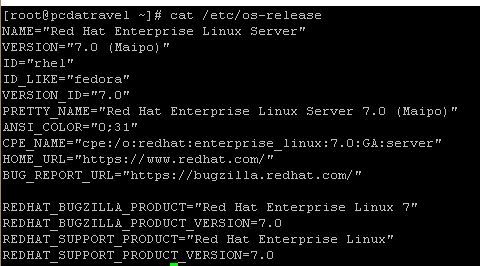
Basado en una distribución de Linux, hay algunos otros comandos que podemos usar para verificar la versión del sistema operativo:
Para CentOS
$ cat /etc/centos-release
Para Redhat
$ cat /etc/redhat-release
Para Debian
$ cat /etc/debian-release
Para Ubuntu
$ cat /etc/lsb-release
Para Fedora
$ cat /etc/fedora-release
También podemos usar otro comando ‘lsb_release’ para obtener información sobre la versión de la distro. Ejecuta el siguiente comando desde la terminal,
$ lsb_release –a
Pero este comando no está disponible por defecto en RHEL, necesitamos instalar el paquete llamado ‘redhat-lsb-core’ para obtener esta funcionalidad. En Ubuntu sí está disponible por defecto en 16.04 +.
Comprobando la versión Kernel
De manera similar, al verificar la versión de distro y versión de Linux, hay varios comandos que podemos usar para verificar la versión de kernel de la distribución de Linux instalada. El primero de estos comandos es ‘uname’, el comando uname nos proporciona la única versión del kernel pero también otra información como el nombre del sistema, la arquitectura del procesador, la plataforma de hardware, el sistema operativo, etc.
Para obtener la información básica completa, ejecuta:
$ uname –a
Pero si solo necesitamos obtener la información sobre el kernel, entonces podemos usar la opción ‘r’ con el comando uname,
$ uname –r
Otro comando que mostrará la información del kernel es,
$ cat /proc/version
Este comando también muestra información adicional junto con la versión del kernel, como el nombre del usuario que compiló el kernel, el tipo de kernel, la fecha y la hora en que se compiló.
Para RHEL/CentOS/Fedora
$ rpm –q kernelcheck Linux kernel
Para Ubuntu/Debian
$ dpkg –list | grep linux-image
Esto completa nuestro tutorial sobre cómo verificar kernel de Linux, sistema operativo y la información relacionada en varias distribuciones.